안녕하세요? 엑셀왕 곽두팔입니다. 오늘은 엑셀 천단위 백만위 단위 표시를 빠르게 절사하는 방법에 대해서 말씀을 드리겠습니다. 대부분의 사람들이 엑셀 셀서식을 통해서 조정을 하지만, 진짜 실무자들을 그렇게 하지 않습니다. 단순 숫자를 나눠주는 컨셉으로 다가가면 끝나기 때문입니다. 그럼 포스팅 시작하겠습니다.
STEP1) 천단위, 백만원 단위 절사가 필요한 이유
우선 천단위 백만원 단위 절사가 필요한 이유에 대해서 말씀을 드리겠습니다. 첫번째는 가독성 향상입니다. 대규모 데이터에서 원 단위까지 모두 표시하면 숫자가 지나치게 길어집니다. 예를 들어 1,234,567,890원을 그대로 쓰면 한눈에 들어오지 않죠. 반면 ‘1,234,568천 원’ 또는 ‘1,235백만원’처럼 간단히 바꾸면 이해가 수월해집니다.
두번째는 임원분들에게 맞춤형태로 보고하기에 좋다는 것입니다. 한 조사에 따르면, 사무직 종사자 74%가 “상사의 가독성을 높이기 위해 숫자 단위를 변환한 적이 있다”고 응답했습니다(2022년, 500명 대상 설문). 그만큼 위사람이 빨리 수치를 파악하기를 원하므로, 숫자를 깔끔히 절사하거나 줄여보이는 게 중요하다는 것입니다.
마지막으로 문서의 일관성 확보입니다. 어떤 표는 원 단위를 쓰고, 다른 표는 억 단위를 쓰면 보고서가 산만해집니다. 절사 방식을 통일해주면, 자료 전체가 매끄럽게 연결되죠. 그렇다면 엑셀 절사 핵심 스킬에 대해서 말씀을 드리겠습니다.
STEP2) 일괄 나누기 스킬
각설하고 빠르게 결과치만 보여드리겠습니다.

특정 데이터가 있다고 가정하겠습니다. 이를 천단위로 절사한다고 가정하겠습니다.

우선 중요한 부분은 엑셀 데이터에 수식이 걸려 있으면 안 된다는 점입니다. 해당 방식은 수식에도 일괄 적용되기에, 오류인 결과치를 도출할 수 있기 때문입니다. 특히나 Sum 함수등은 모두 '값복사'를 통해서 제외해준 순수한 숫자만 잔존한 데이터를 통해 작업을 진행하세요!

다음으로 내가 절사를 원하는 단위를 빈셀 아무 곳이나 적어주시면 되시겠습니다. 현재는 1,000단위이기 때문에 빈 셀에 1,000이라는 숫자를 집어넣은 것을 확인하실 수 있습니다.

다음으로 숫자를 CRT+C를 통해 복사를 해줍니다.

이후 절사를 원하는 영역을 잡아주신 후, 마우스 우측 클릭을 통해 '선택하여 붙여넣기'를 클릭해줍니다.

다음으로 제가 붉은색으로 체크해드린 것과 같이, 값/나누기를 선택하신 후, '확인'버튼을 클릭해줍니다. 그걸로 끝입니다.
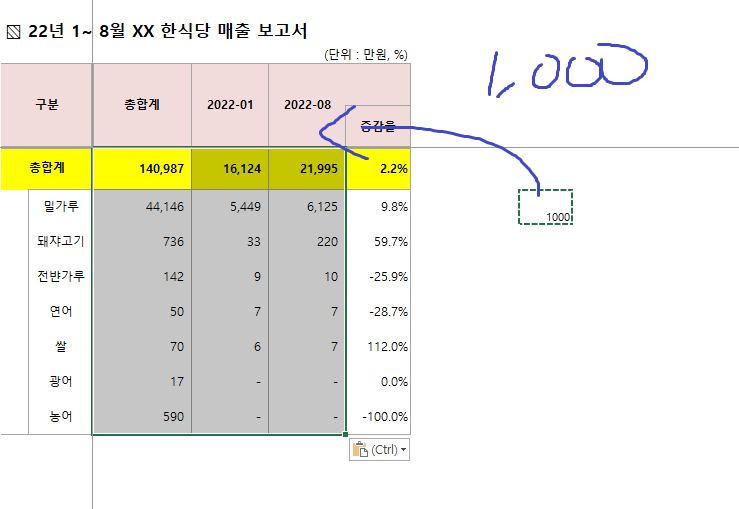
참 쉽죠? 깔끔하게 엑셀 천단위 절사가 완료되어 천단위로 표시가 된 것을 확인하실 수 있습니다.
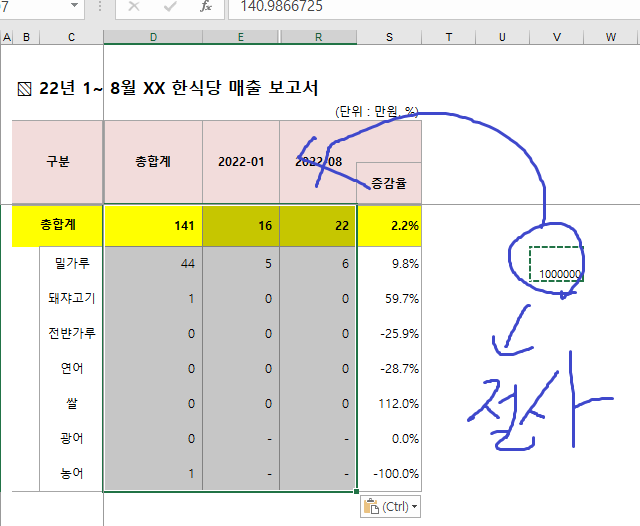
해당 방법을 통해 백만원 단위, 십만원 단위 등 상관 없이 진행해줄 수 있습니다. 내가 원하는대로 숫자를 커스터마이징 할 수 있다는 장점을 보유하고 있다는 것입니다. 제가 왜 이 방법을 사용하고 있는지 느낌 오시죠?
STEP3) 장점과 한계도 명확합니다.
우선 해당 방법의 엑셀 절사 스킬은 누구나 직관적으로 배울 수 있고, 함수 복잡 없이 간단히 적용 가능합니다. 한 번에 여러 데이터를 변환해도 속도가 빠르고, 재계산 후 결과가 바로 반영된다는 장점이 존재한다는 것입니다.
다만 단점 또한 명확합니다. 만약 원본 데이터에 함수나 링크가 걸려 있으면, 일괄 나누기 시 예기치 못한 오류가 생길 수 있습니다. 일부 사용자는 변환된 수치를 실제 값으로 착각할 수 있어, 상단에 단위를 확실히 표기해야 오해를 줄입니다.
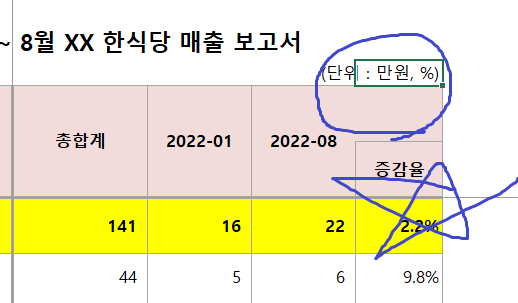
엑셀 실무를 하시는 분석가분들은 반드시 본인이 만들어낸 숫자 상단에 단위 표시를 명확하게 해주시길 바랍니다. 이를 통해 여러분들의 실력을 한층 더 인정 받게 될 것이니 말입니다.
STEP4) 실무 예시와 결론
다음으로 실무 예시를 통해 엑셀 백만원 천원단위 표시 방법에 대해서 더욱 깊은 이해를 해보겠습니다. 제가 예전에 1억~3억 원대의 매출 실적이 혼재된 표를 작업한 적이 있습니다. 수치는 대략 10줄 정도밖에 안 됐는데, 임원진이 “3,100만 원” 같은 복잡한 금액 표기를 싫어하더군요. 그래서 모두 1,000으로 나눠 천 단위로 표시하고 상단에 “(단위: 천 원)”을 명시했는데, 확인 시간 30%가량 줄었다는 피드백을 들었습니다. 작은 변화지만 보고 효율이 눈에 띄게 올라간 거죠. “돌다리도 두들겨 보고 건너라”라는 말처럼, 이런 디테일을 챙기는 게 결국은 간편한 의사결정으로 이어진다는 교훈을 얻었습니다.
이제 결론입니다. 정리해보면, 엑셀 천단위 절사 방법은 업무 효율을 높이는 유용한 스킬 중 하나입니다. 방금 언급했듯, 대량 데이터를 한꺼번에 ‘일괄 나누기’ 기능으로 처리하면 어렵지 않게 원하는 단위로 조정할 수 있으니, 보고서 작업 시 적극 활용해보세요. 작은 노력이지만, 상사나 동료 입장에서는 “숫자를 엄청 깔끔하게 정리해 놨구나!”라는 인상을 받을 확률이 높습니다.
기억하시길, “가는 말이 고와야 오는 말이 곱다”라는 속담처럼, 숫자 역시 보기 편하게 다듬어야 상대방의 호응도 좋게 마련입니다. 엑셀 자료를 만들 때마다 이런 팁을 꾸준히 익혀가신다면, 여러분의 보고 문서가 훨씬 더 돋보일 거라 믿습니다. 이상 마치겠습니다. 엑셀왕 곽두팔이었습니다. 감사합니다.
'오피스왕곽두팔' 카테고리의 다른 글
| 엑셀 데이터 추출, 아직도 어렵게 하십니까? (5) | 2025.03.14 |
|---|---|
| 엑셀 드롭다운 목록 만들기, 데이터 유효성 검사와 수식의 결합 (1) | 2025.03.13 |
| 연평균 성장률 엑셀 CAGR 계산기 무료로 증정합니다. (4) | 2024.12.13 |
| 엑셀 인쇄영역 지정 아직도 복잡하게 하세요? (1) | 2024.12.11 |
| 엑셀 셀병합 방법 주의 사항까지 다 알려드립니다. (0) | 2024.12.10 |